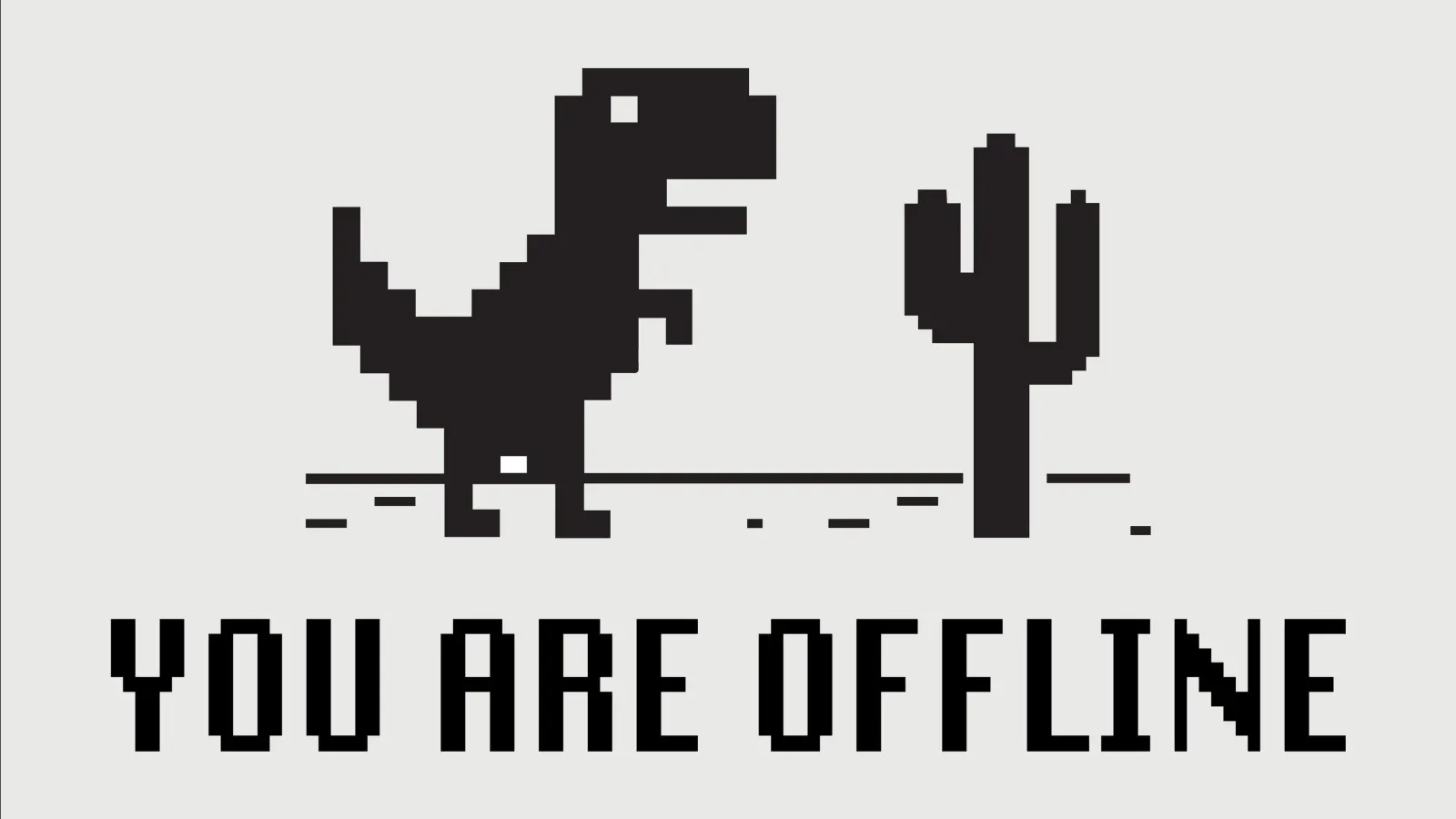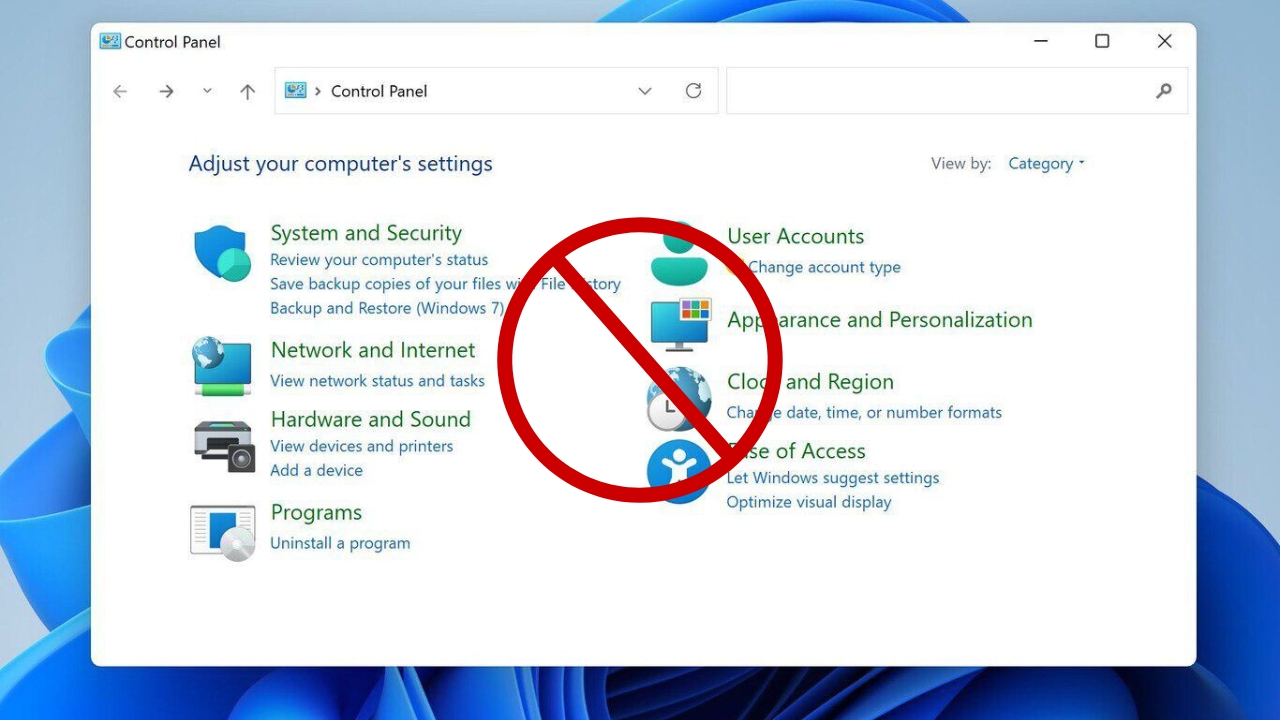- El Firewall de Windows permite bloquear o permitir el acceso a Internet app por app
- Existen alternativas gratuitas y de pago que simplifican la gestión del firewall
- Bloquear programas puede mejorar la seguridad, privacidad y el rendimiento de la red
Muchos usuarios de Windows se han encontrado en algún momento con la necesidad de evitar que un programa concreto acceda a Internet. Ya sea para impedir actualizaciones inesperadas, proteger la privacidad de los datos o mejorar el rendimiento del sistema, controlar el acceso a la red de las aplicaciones puede marcar una gran diferencia en la experiencia diaria en el ordenador.
La buena noticia es que Windows ofrece varias formas de bloquear el acceso a Internet de un programa específico, tanto con herramientas nativas como mediante aplicaciones de terceros. En este artículo te explicamos de manera detallada y accesible todas las formas de hacerlo, sus ventajas, consideraciones de seguridad, riesgos y otras posibilidades para tener bajo control qué programas pueden o no conectarse a la red. Porque sí, esto es clave para proteger tanto tu equipo como tu información personal.
¿Por qué bloquear el acceso a Internet de un programa?
De entrada, puede parecer exagerado bloquear la conexión de ciertas aplicaciones, pero en la práctica hay razones de peso para hacerlo. Algunas aplicaciones, incluso aquellas que solo necesitan funcionar en local, intentan conectarse a servidores externos para enviar datos, mostrar publicidad o instalar actualizaciones automáticas. Bloquear el acceso a Internet ayuda a evitar notificaciones molestas, anuncios inesperados y, lo más importante, protege tus datos personales, evitando que algún programa «espabilado» envíe información sin que te enteres.
Además, si estás usando una tarifa de datos limitada o compartes Internet desde el móvil, cada mega cuenta. Impedir que apps innecesarias se conecten te ayuda a ahorrar datos y ancho de banda, y, además, puede mejorar el rendimiento general de tu red y de tu ordenador, especialmente si no tienes una máquina muy potente.
Por otro lado, hay quienes buscan bloquear la conexión de apps para aplicar control parental, impedir distracciones en horas de trabajo o simplemente porque hay programas que, en segundo plano, consumen recursos sin aportar nada. Es una solución que, bien usada, ofrece muchas ventajas.
Riesgos y precauciones antes de bloquear un programa
No todo es perfecto: bloquear el acceso a Internet de una aplicación puede generar algunos inconvenientes si no sabes exactamente para qué la usa. Antes de lanzarte, es fundamental que tengas en cuenta lo siguiente:
- Comprueba para qué sirve el programa. Si es un navegador, un programa tipo Dropbox o cualquier app que depende de la nube, bloquearle la red puede dejarla inutilizada.
- ¿Actualizaciones automáticas? Algunos programas se actualizan solo si pueden conectarse a sus servidores. Bloquearlos puede hacer que no reciban parches importantes de seguridad.
- Conexiones seguras. Si la aplicación usa HTTPS u otros protocolos cifrados, bloquearla puede interrumpir procesos importantes, especialmente en apps de banca online o similares.
- Momentos puntuales. Hay apps que solo necesitan Internet en momentos concretos (como durante la instalación o para comprobar licencias). Si las bloqueas justo cuando lo necesitan, pueden fallar.
- Haz copia de seguridad. Si te metes con el Firewall o alteras reglas, nunca está de más guardar un punto de restauración por si te equivocas y dejas algo esencial bloqueado.
Métodos para bloquear el acceso de red de un programa en Windows

Windows te ofrece varias posibilidades para gestionar qué aplicaciones pueden acceder a Internet. Vamos con las más directas y sencillas para cualquier usuario, desde las que vienen de serie en el sistema a las basadas en software adicional.
1. Usar el Firewall de Windows para bloquear un programa
El cortafuegos integrado en Windows es la opción más fiable para bloquear la conexión de cualquier programa, tanto en Windows 10 como 11. Los pasos a seguir son los siguientes:
- Abre el Panel de control desde el menú Inicio y entra en «Firewall de Windows Defender».
- Haz clic en «Configuración avanzada» en el menú de la izquierda.
- Selecciona «Reglas de salida«. Ahí es donde se controla el tráfico que sale de tu PC hacia Internet.
- En la columna de la derecha, pulsa «Nueva regla«.
- Elige la opción «Programa» y dale a Siguiente.
- Ahora tendrás que indicar la ruta del ejecutable que quieres bloquear (por ejemplo, C:\Archivos de Programa\NombreDelPrograma\app.exe). Puedes usar el botón Examinar para encontrarlo.
- Selecciona «Bloquear la conexión«.
- Decide cuándo se aplica la regla (puedes marcar las tres opciones: Dominio, Privado, Público para que no se cuele por ningún lado).
- Ponle un nombre descriptivo a la regla (por ejemplo, «Bloqueo Spotify»).
- Pulsa «Finalizar» y la regla quedará activa.
Desde ese momento, la aplicación que has seleccionado no podrá comunicarse con Internet hasta que no elimines o desactives la regla correspondiente.
2. Desactivar temporalmente el acceso a Internet de un programa
Quizá no quieras bloquearlo siempre, sino solo en ocasiones específicas. El truco está en activar o desactivar la regla desde el propio firewall. Para ello:
- Vuelve a «Reglas de salida» en la configuración avanzada del Firewall.
- Busca la regla creada para ese programa.
- Haz clic derecho sobre ella y selecciona «Desactivar regla» o «Activar regla» según quieras concederle o negarle acceso.
Así puedes controlar manualmente cuándo una aplicación puede o no puede conectarse.
3. Crear una lista blanca desde el Firewall
Si eres más de permitir solo lo esencial y bloquear el resto, lo ideal es configurar una lista blanca:
- Desde el menú de Firewall, entra en «Permitir que una aplicación o característica atraviese el Firewall de Windows Defender».
- Pulsa «Cambiar la configuración» para poder editar.
- Activa o desactiva las casillas «Privada» y «Pública» de cada aplicación según lo que quieras permitir o bloquear. Si dudas, lo mejor es marcar solo «Privada» para apps sensibles y dejar «Pública» solo para lo que realmente necesitas en redes abiertas.
De este modo tendrás un mayor control sobre qué se conecta y dónde.
4. Usar aplicaciones para limitar el consumo de datos y el ancho de banda
Más allá del Firewall, hay programas que te permiten gestionar el ancho de banda que usan las aplicaciones, o incluso bloquearlas completamente. Esto es útil si solo quieres limitar el consumo de ciertos programas sin cortarlos del todo. Ejemplos populares son:
- NetLimiter: Puedes definir límites de velocidad, horarios y reglas específicas para cada app.
- NetBalancer: Permite ver y controlar el tráfico de cada programa con una interfaz muy visual.
- Net-Peeker: Muy sencillo para ver el consumo y bloquear temporalmente el acceso a la red.
La mayoría son de pago, pero suelen tener versiones de prueba gratis durante unos días.
5. Utilizar cortafuegos de terceros para mayor simplicidad
Aunque el cortafuegos de Windows funciona bien, no es el colmo de la intuición. Si buscas algo más sencillo visualmente, hay alternativas gratuitas y de pago que facilitan la creación de reglas sin complicaciones técnicas:
- Firewall App Blocker (FAB): Una aplicación gratuita que permite añadir y quitar programas del Firewall de forma muy sencilla.
- TinyWall: Ligero y fácil de usar, ideal para quienes no quieren complicarse la vida.
- GlassWire: Aporta monitorización y funciones de control y bloqueo en una sola herramienta, además de avisos si alguna aplicación intenta hacer conexiones sospechosas.
- SimpleWall: Básicamente un gestor visual del propio Firewall de Windows, pero mucho más cómodo de manejar.
Cualquiera de estas apps agiliza el proceso, sobre todo si tienes que bloquear/desbloquear con frecuencia.
6. Antivirus de terceros con firewall integrado
Si tienes instalado un antivirus como Kaspersky, McAfee, Bitdefender, etc., debes saber que suelen llevar su propio cortafuegos incorporado. Cuando están activos, deshabilitan el de Windows para evitar conflictos. Consulta la configuración del antivirus para buscar opciones de bloqueo de programas, suele estar en apartados como «Firewall» o «Control de aplicaciones». La gestión es muy similar: eliges el programa y decides si permites o bloqueas la conexión.
7. Otras alternativas para bloquear temporalmente la conexión
Si necesitas desconectar Internet de forma global, el Modo avión en Windows desactiva todas las conexiones a la red (Wi-Fi y Ethernet). Es una medida rápida y efectiva, aunque no recomendable para uso diario, ya que te deja sin conexión en todo el equipo. Otra opción más radical es usar el filtrado MAC en tu router, bloqueando el acceso a la red para todo un dispositivo concreto. Permite controlar el acceso a nivel de hardware, pero no distingue entre programas individuales.
Redactor apasionado del mundo de los bytes y la tecnología en general. Me encanta compartir mis conocimientos a través de la escritura, y eso es lo que haré en este blog, mostrarte todo lo más interesante sobre gadgets, software, hardware, tendencias tecnológicas, y más. Mi objetivo es ayudarte a navegar por el mundo digital de forma sencilla y entretenida.